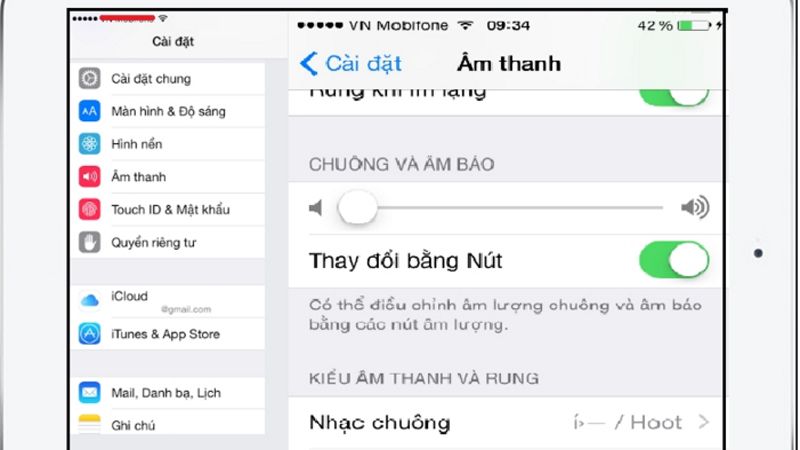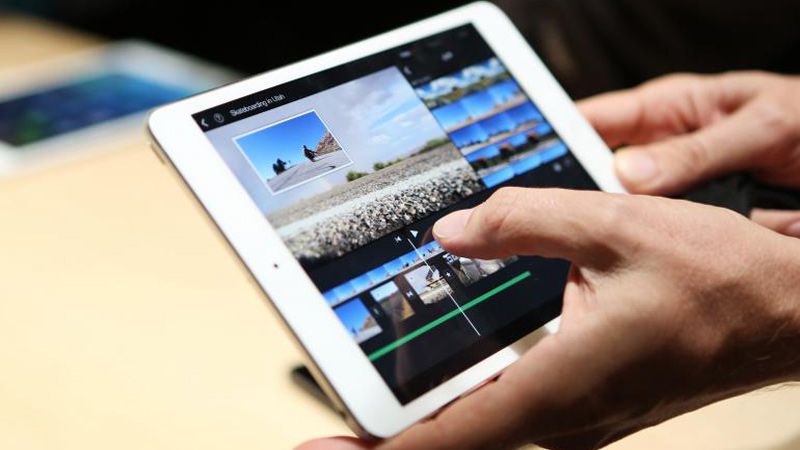Cách khắc phục khi máy tính bảng không kết nối được với Wi-Fi
Hồng Gấm
- 529Cách khắc phục khi máy tính bảng không kết nối được với Wi-Fi
Bài viết này giải thích cách khắc phục máy tính bảng Android của bạn khi không kết nối được với Wi-Fi. Hướng dẫn áp dụng cho Samsung, Verizon, Google và các loại máy tính bảng khác chạy hệ điều hành Android.
Nguyên nhân máy tính bảng không kết nối được Wi-Fi
Sự cố khi kết nối máy tính bảng Android của bạn với Wi-Fi có thể xảy ra theo một số cách.
- Phần cứng hoặc phần mềm Wi-Fi của máy tính bảng của bạn có thể bị trục trặc.
- Khoảng cách từ bộ định tuyến Wi-Fi nơi bạn đang sử dụng máy tính bảng.
- Mạng Wi-Fi của bạn có thể đang gặp sự cố.
- Modem hoặc bộ định tuyến của bạn có thể không truyền mạng Wi-Fi.
Nếu sự cố xảy ra sau khi Wi-Fi đã hoạt động thì rất có thể đó là sự cố phần cứng hoặc khoảng cách. Nếu bạn chưa bao giờ có thể kết nối thì nhiều khả năng đó là sự cố cấu hình với bộ định tuyến hoặc máy tính bảng của bạn.

Cách khắc phục khi máy tính bảng không kết nối được với Wi-Fi
Vì có nhiều sự cố khác nhau có thể gây ra sự cố kết nối Wi-Fi với máy tính bảng của bạn nên điều quan trọng là bạn phải xem qua các giải pháp đơn giản hơn trước khi thử các giải pháp phức tạp hơn.
1) Khởi động lại máy tính bảng Android. Bất cứ khi nào bạn gặp sự cố kết nối mạng với máy tính bảng của mình, cách khắc phục dễ dàng nhất là khởi động lại thiết bị. Thao tác này sẽ xóa bộ nhớ đệm hệ thống và bộ nhớ đệm của trình duyệt, thao tác này thường xóa các sự cố tạm thời gây ra sự cố kết nối của bạn.
* Chú ý:Bạn có thể khởi động lại hầu hết máy tính bảng Android bằng cách giữ nút nguồn trong vài giây. Bạn có thể thấy thông báo hỏi bạn có thực sự muốn tắt thiết bị hay không. Sau khi tắt, hãy giữ nút nguồn một lần nữa để khởi động lại máy tính bảng.
2) Máy tính bảng của bạn có nằm ngoài phạm vi phủ sóng của mạng Wi-Fi không? Phạm vi bình thường của mạng 2,4 GHz là 150 feet trong nhà. Mạng 5 GHz dễ bị tắc nghẽn nên thường có phạm vi ngắn hơn. Nếu bạn đang sử dụng máy tính bảng ở khu vực trong nhà có nhiễu điện từ (như lò vi sóng) hoặc ống dẫn điều hòa không khí, điều đó có thể gây nhiễu kết nối Wi-Fi của bạn.
3) Hãy quên mạng Wi-Fi đi. Để thực hiện việc này, bạn cần vào cài đặt Kết nối của máy tính bảng Android, mở cài đặt Wi-Fi, chọn biểu tượng bánh răng ở bên phải tên mạng và chọn Quên trên trang thông tin mạng.
4) Khởi động lại modem và bộ định tuyến Wi-Fi của bạn. Nếu kết nối Internet của modem hoặc mạng Wi-Fi của bộ định tuyến gặp trục trặc thì việc khởi động lại thường sẽ khắc phục được sự cố.

* Chú ý: Cách nhanh nhất để khởi động lại bộ định tuyến là rút phích cắm nguồn. Đợi 30 giây trước khi cắm lại và để bộ định tuyến kết nối lại với Internet và khởi chạy mạng Wi-Fi.
5) Kiểm tra hệ thống dây điện giữa bộ định tuyến và modem của bạn. Để thiết lập bộ định tuyến, bạn phải đảm bảo cả kết nối nguồn và tất cả cáp mạng đều được cắm đúng cách. Kiểm tra kỹ từng cáp và đảm bảo chúng đã được cắm hoàn toàn.
6) Xác nhận rằng đèn trên bộ định tuyến Wi-Fi của bạn hiển thị mạng Wi-Fi đang hoạt động. Tìm kiếm bất kỳ đèn nhấp nháy chậm hoặc đèn đỏ nào có thể cho thấy có vấn đề. Đặc biệt hãy chú ý đến trạng thái của đèn biểu tượng Wi-Fi.
THÔNG TIN CHI TIẾT LIÊN HỆ:
HOTLINE: 0909 330 808
===========================
* ĐỊA CHỈ CỬA HÀNG PROCARE24H.VN:
🏘Địa chỉ Shop 1: 103A Thoại Ngọc Hầu, Phường Hoà Thạnh, Quận Tân Phú. (Ngay ngã tư Thoại Ngọc Hầu và Luỹ Bán Bích, sát bên phòng khám Hy Vọng)
🏘Địa chỉ Shop 2: 37 Nguyễn Thái Sơn, Phường 4, Quận Gò Vấp (Gần ngã 3 Phạm Ngũ Lão và Nguyễn Thái Sơn)